Stargazer(CD-ROM版)をWindows11で動かす

PCをWindows10からWindows11へ買い替えました。
前のPCにStargazerのCD-ROM版をいれていたので、
フォルダごと新しいPCにもってきました。
C:\Program Files (x86)配下に配置したのですが、管理者権限などややこしいので
C:\Program Files (x86)以外のフォルダに入れるのがおすすめのような気がします。
私はドキュメント配下に入れました。
◆こんなエラーがでていました
まずはStargazerを起動します(sgwd.exeをダブルクリック)。
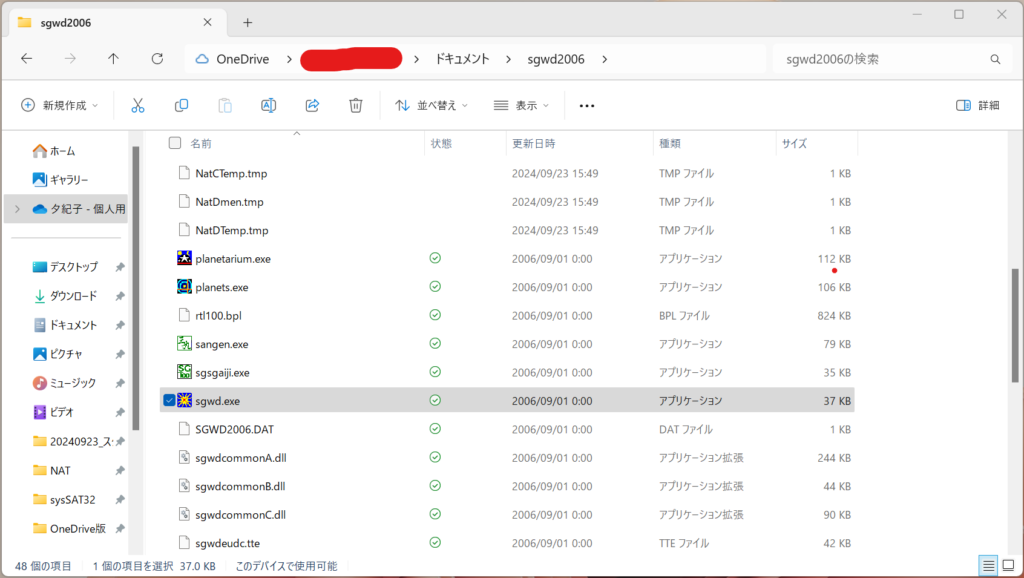
「ホロスコープ1重円」を起動してみますが、
「天文歴が無いか範囲外です。」のエラーメッセージが出ました。
※ここで「ホロスコープ1重円」を押してしまう前に、
後に記載している「基本設定」を先にしたほうがいいです。
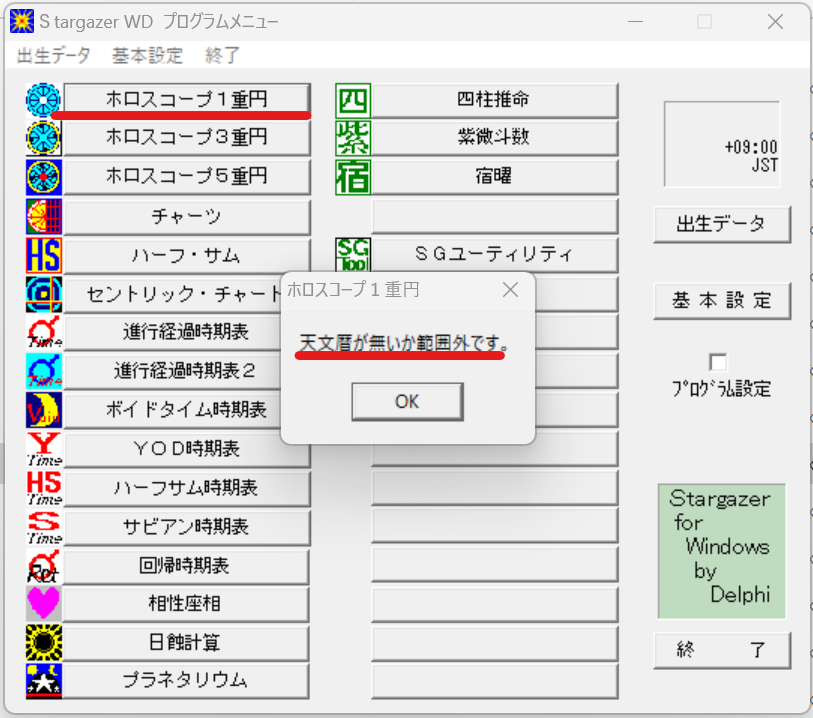
ここで「OK」ボタンを押すと黒画面が出てきて閉じるを押しても
I/Oエラーで閉じれなくなります。
その場合は、Alt+Del+Ctrlでタスクマネージャーを開いてタスクを終了します。
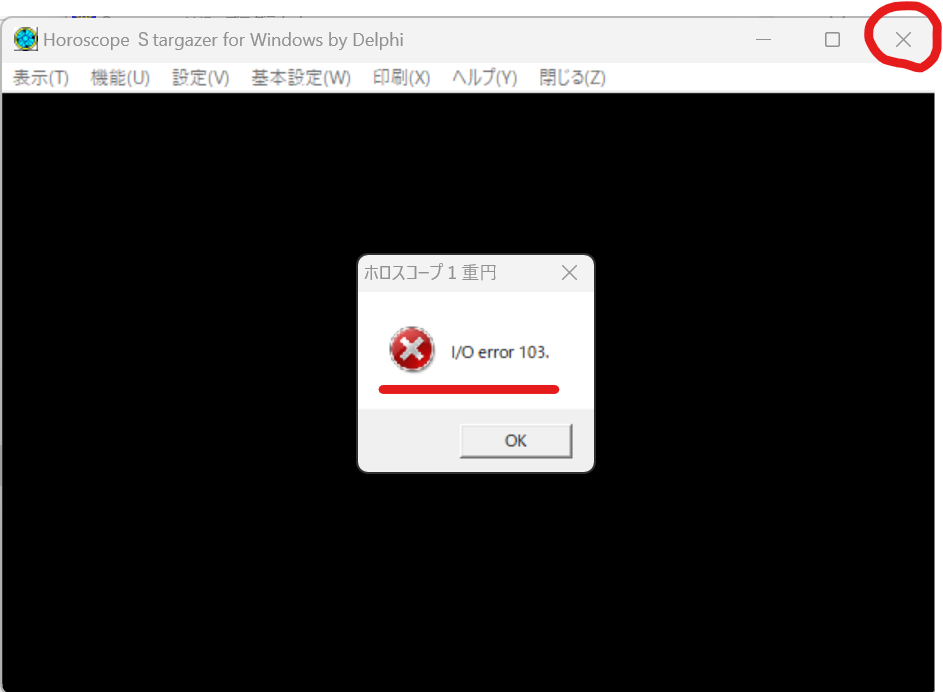
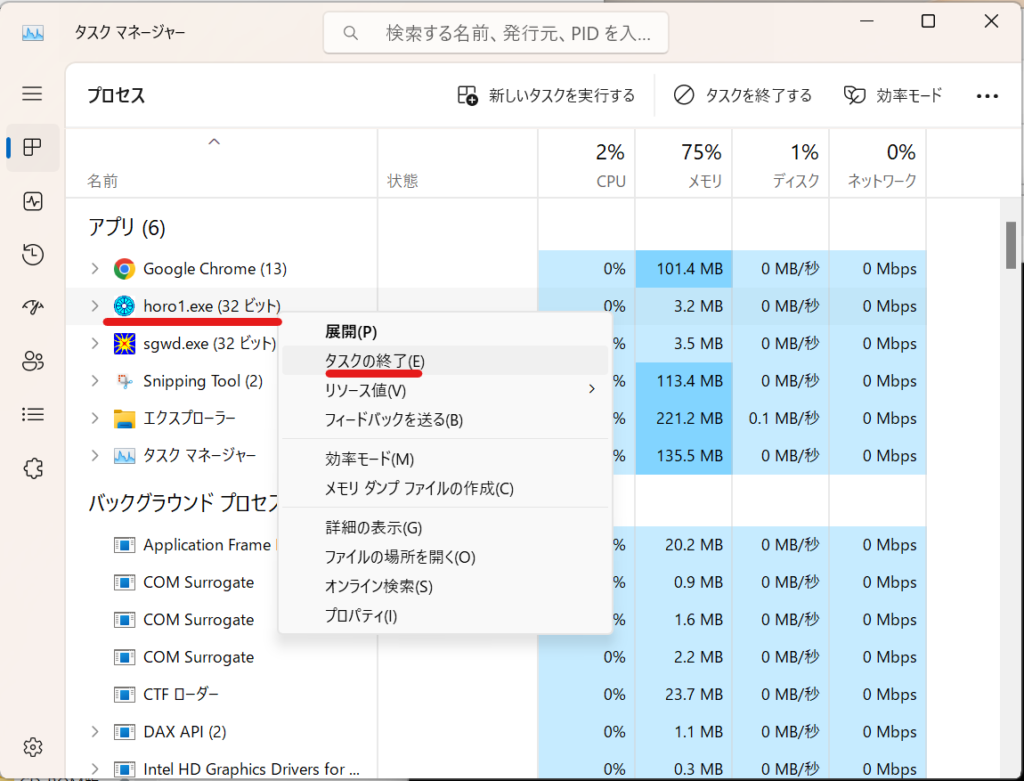
◆エラーを解消するには基本設定をする必要がある
このエラーを解消するために、「基本設定」をする必要があります。
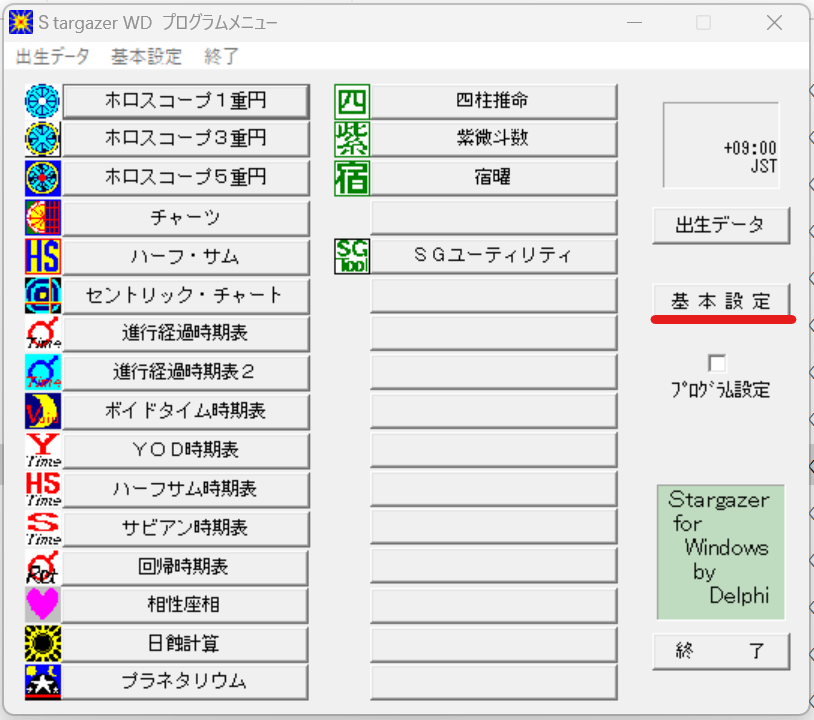
「基本設定」を開きます。
ダイアログが出てきますが、そのまま「OK」を押します。
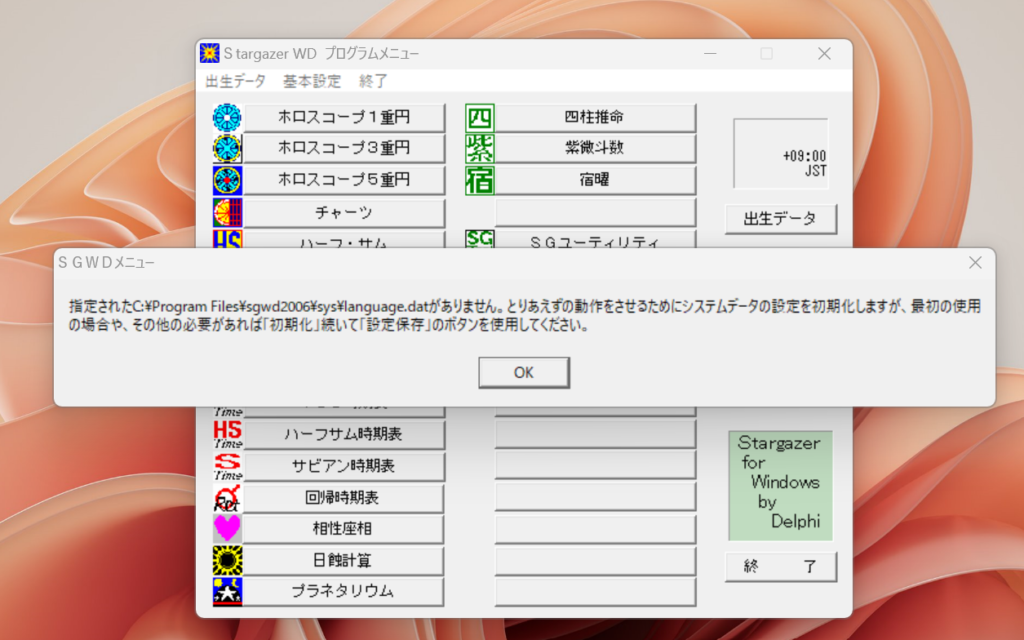
システムデータ、出生データ、天文歴ファイル名、作成データ格納先などのフォルダのパスが
古い設定のままになっているようです。
その場合は、「初期化」ボタンを押下します。
「初期化ボタン」押下後は「設定書込」を押下します。
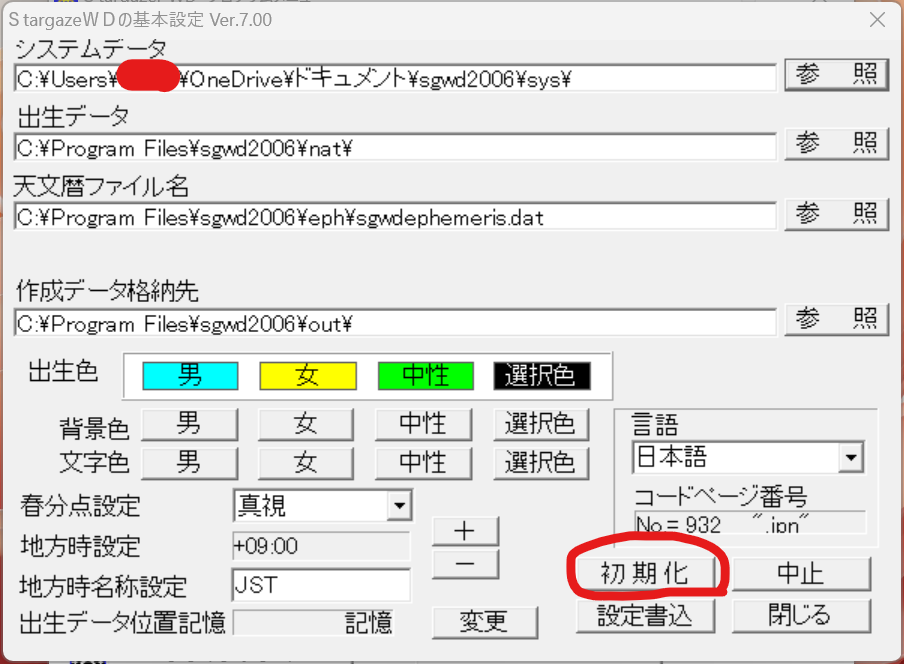
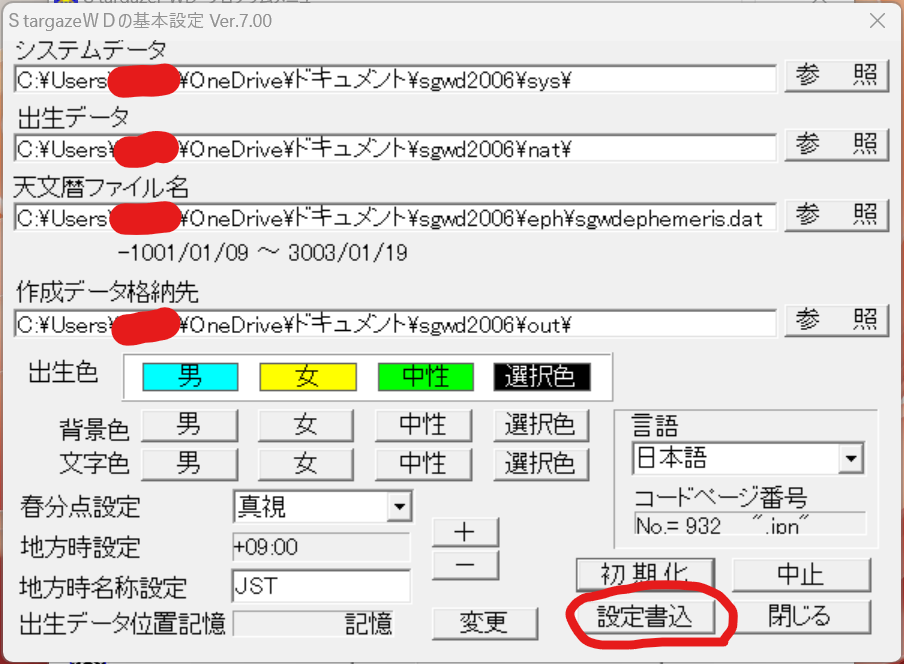
これで1重円が出るようになりました。
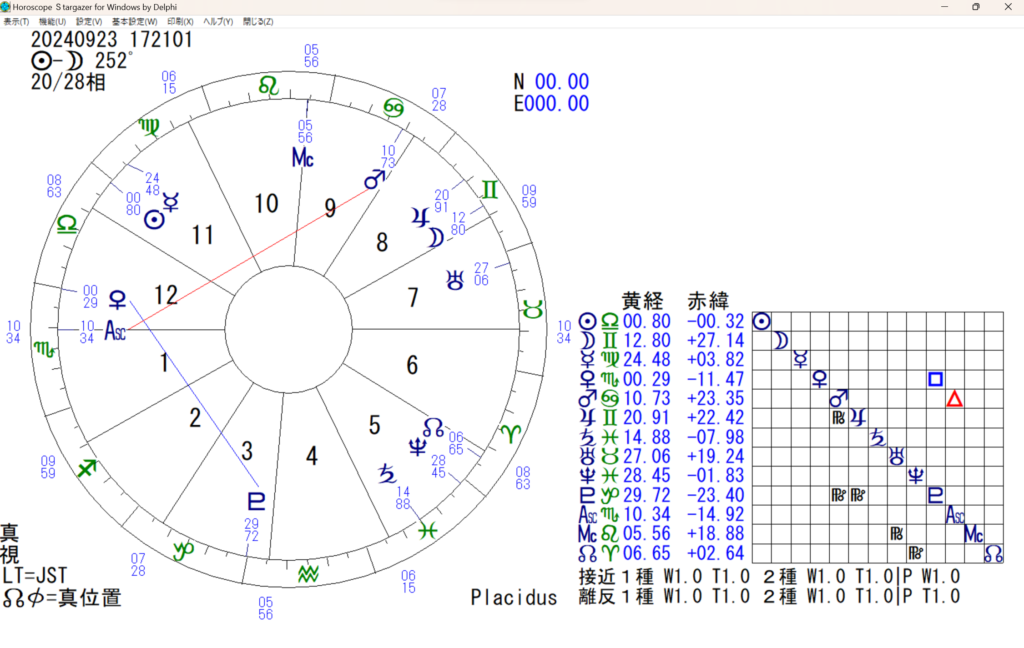
これでまだおかしい場合は、「基本設定」の
システムデータ、出生データ、天文歴ファイル名、作成データ格納先などのフォルダのパスを
「参照」ボタンから指定してちゃんと存在するパスに設定してみてください。
◆はじめは文字化けも
一番初めは、なぜか文字化けしていました。
これはなぜか解消されていたので、何の設定を直したのかわからないのですが、
「基本設定」くらいしかいじっていないのでそちらをきちんとすれば
動くようになると思います。
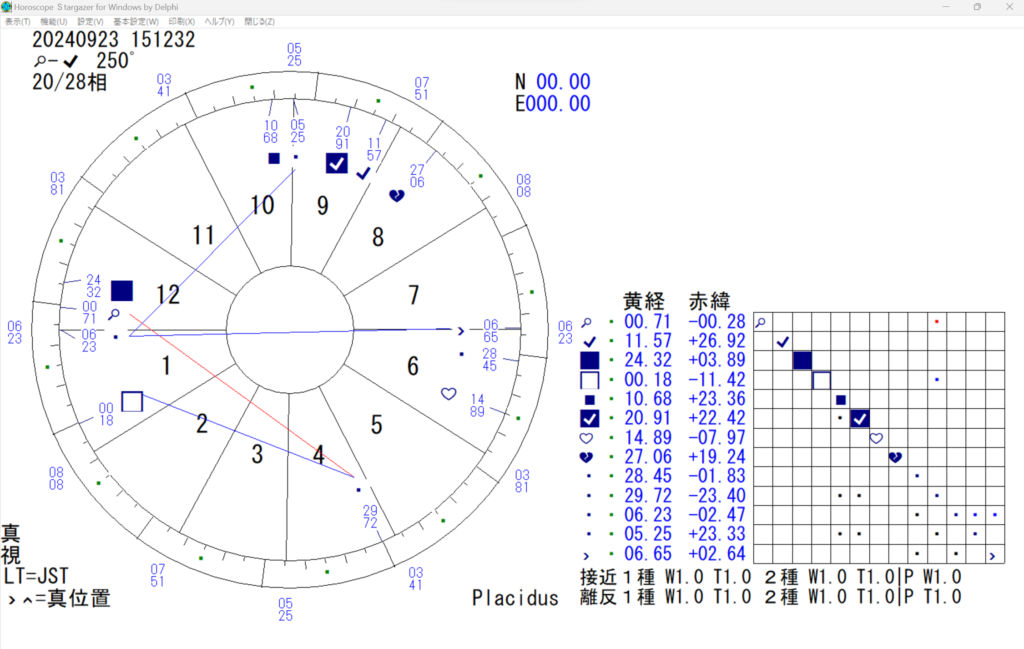

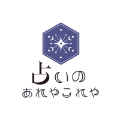




この記事へのコメントはありません。